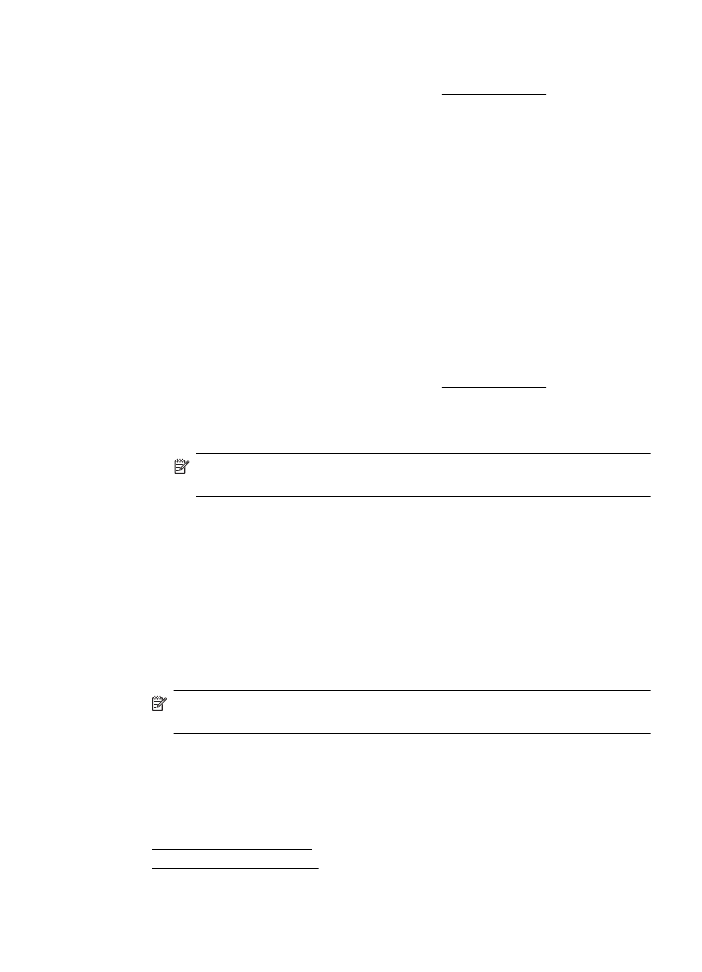Tiskanje dokumentov (Mac OS X)
Tiskanje dokumentov (Mac OS X)
1. V pladenj naložite papir. Za več informacij glejte Nalaganje medija.
2. Izbiranje velikosti papirja:
a. V meniju File (Datoteka) v programski aplikaciji kliknite Page Setup (Nastavitev
strani).
Opomba Če elementa menija Page Setup (Nastavitev strani) ne vidite,
nadaljujte pri 3. koraku.
b. V pojavnem meniju Format For (Oblika za) izberite tiskalnik, ki ga želite
uporabiti.
c. V pojavnem meniju Paper Size (Velikost papirja) izberite velikost papirja in
kliknite OK (V redu).
3. V meniju File (Datoteka) v programski aplikaciji kliknite Print (Natisni).
4. Prepričajte se, da ste izbrali tiskalnik, ki ga želite uporabiti.
5. V pojavnem meniju Paper Size (Velikost papirja) izberite velikost papirja (če je na
voljo).
6. Glede na projekt spremenite nastavitve tiskanja za možnost, ki je na voljo v
pojavnih menijih.
Opomba Če ne vidite nobene možnosti, kliknite trikotnik poleg pojavnega
menija Printer (Tiskalnik) ali kliknite Show Details (Pokaži podrobnosti).
7. Za začetek tiskanja kliknite Print (Natisni).